Uzupełnianie domyślnej karty wizyty
Medfile® pozwala pracownikom zarządzać swoim gabinetem medycznym bezpośrednio z intuicyjnego oprogramowania.
Dzięki karcie wizyty, specjalista ma możliwość, aby uzupełnić wszystkie najważniejsze informacje z nią związane.
Domyślna karta wizyty, pozwala na usystematyzowanie zaleceń, rozpoznań oraz leczenia pacjenta.
Program całkowicie zgodny z RODO.
Z perspektywy kalendarza, wchodzi we właściwą wizytę, a następnie wybieramy przycisk „Otwórz wizytę”.
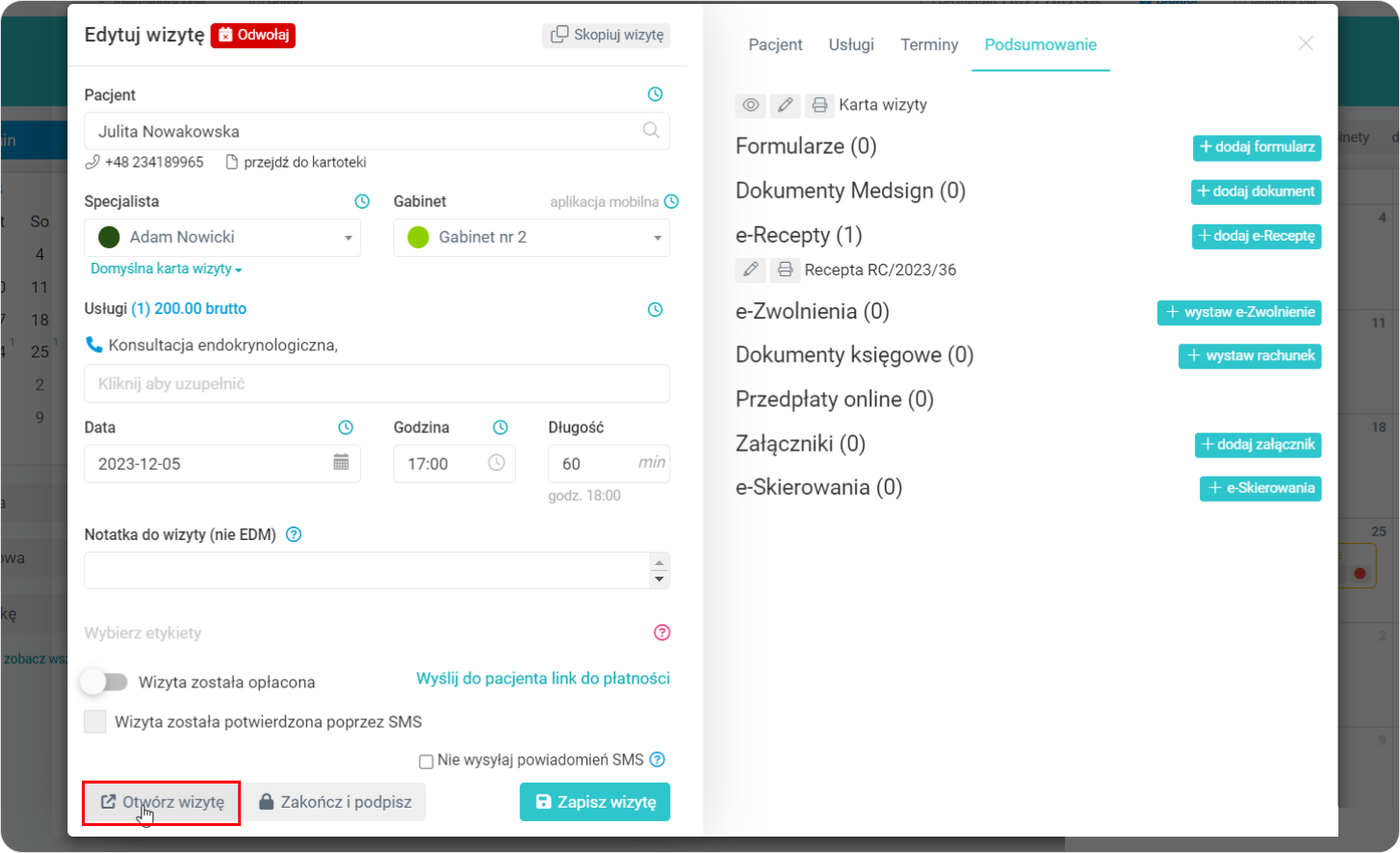
- Po otwarciu karty wizyty wyświetlają nam się informacje takie, jak: data, godzina, typ oraz status wizyty,
- Dodatkowo informacje o specjaliście, gabinecie oraz usłudze, na którą został zapisany pacjent,
- Z tej perspektywy możemy również dokonać wszelkich modyfikacji lub wystawić e-Receptę, e-Zwolnienie, dodać formularz czy załącznik — pełna lista dostępnych funkcjonalności znajduje się w kolumnie z prawej strony ekranu.
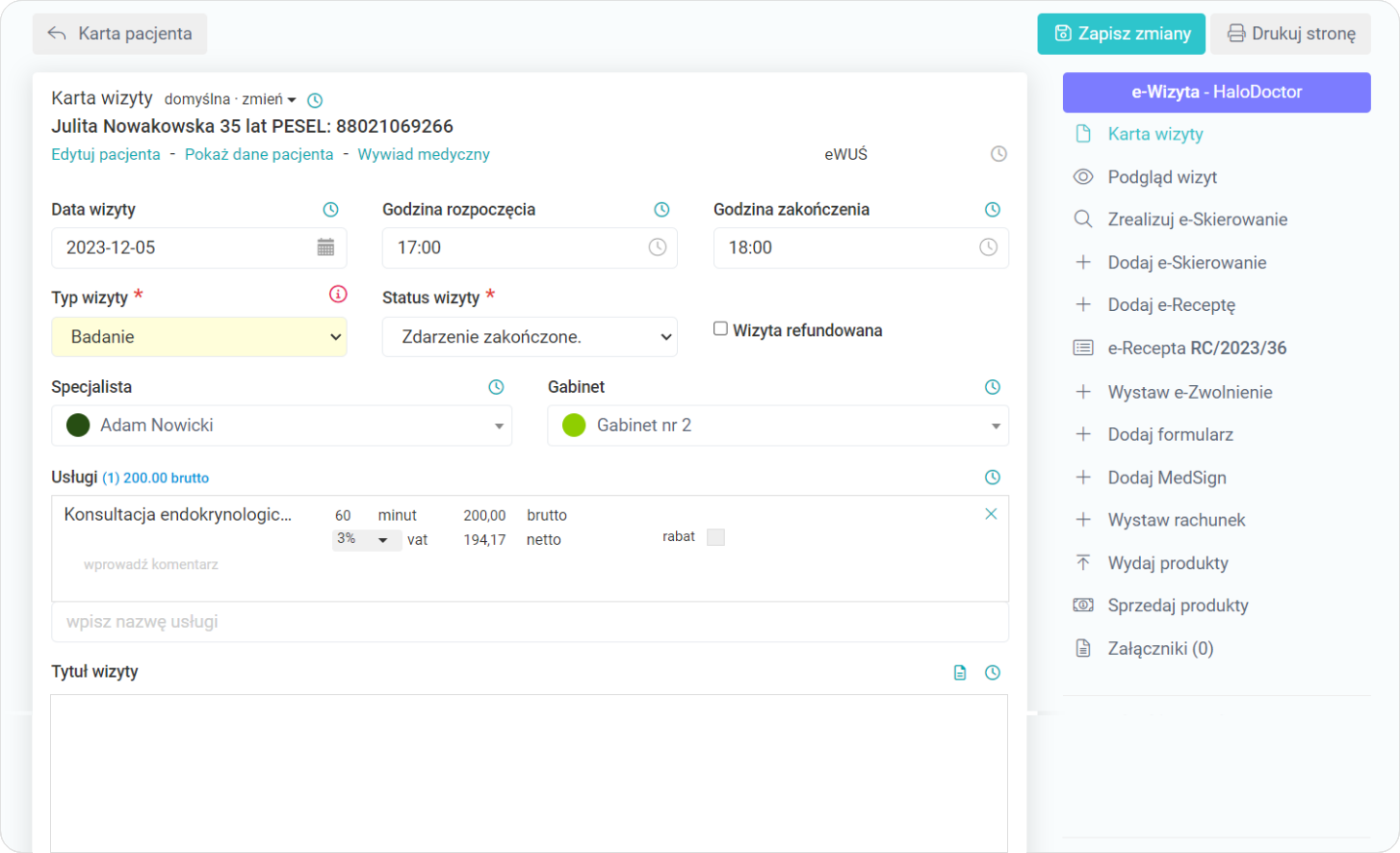
- Przystępujemy do uzupełnienia tytułu wizyty, wywiadu lekarskiego oraz objawów pacjenta — wszystko po to, aby jak najlepiej zdiagnozować jego przypadek,
- Następnie opisujemy badanie fizykalne oraz wybieramy z listy rozwijanej badanie specjalistyczne, jeśli takie zostało wykonane podczas wizyty.
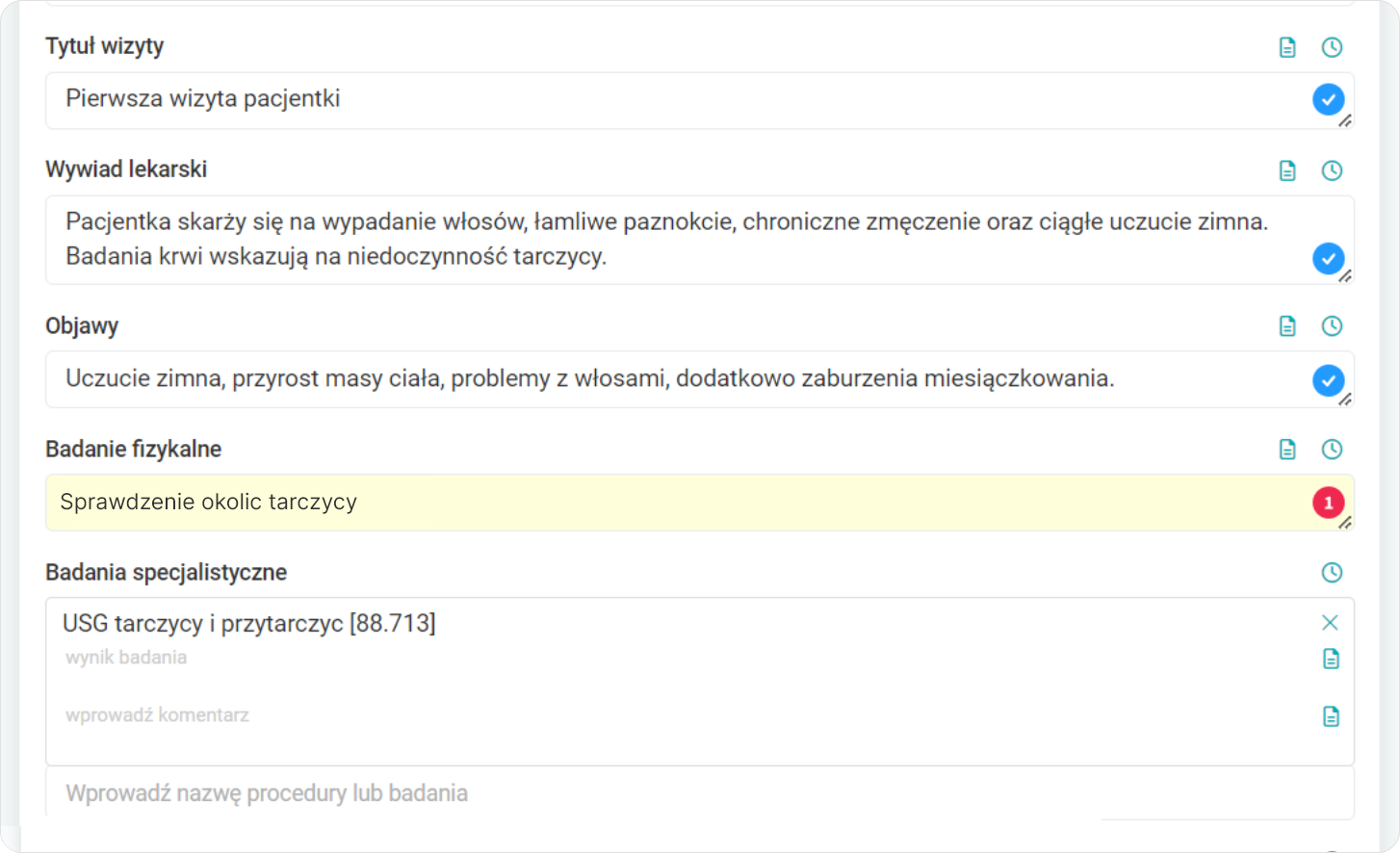
- Uzupełniamy rozpoznania pacjenta, które zostały zdiagnozowane podczas wizyty — z list rozwijanych wybieramy ich status, stronę ciała oraz zaznaczamy, które z nich powinno się definiować jako rozpoznanie główne,
- Jeżeli pacjent wymaga farmakoterapii w rubryce leczenie, wpisujemy odpowiednie leki lub preparaty, które zostaną przepisane pacjentowi.

- Mamy również możliwość, aby zapisać wszelkie zalecenia oraz uwagi, o których zależy nam, abyśmy pamiętali podczas kolejnej wizyty,
- Za pośrednictwem przycisku “Zapisz zmiany” wszystkie wprowadzone przez nas dane zostaną zapisane i w dalszym ciągu będziemy mieć dostęp do ich edycji po ponownym wejściu w kartę wizyty,
- Z kolei jeśli chcemy zapisać dane i przesłać zdarzenia medyczne dalej — klikamy przycisk “Zakończ i podpisz wizytę”.
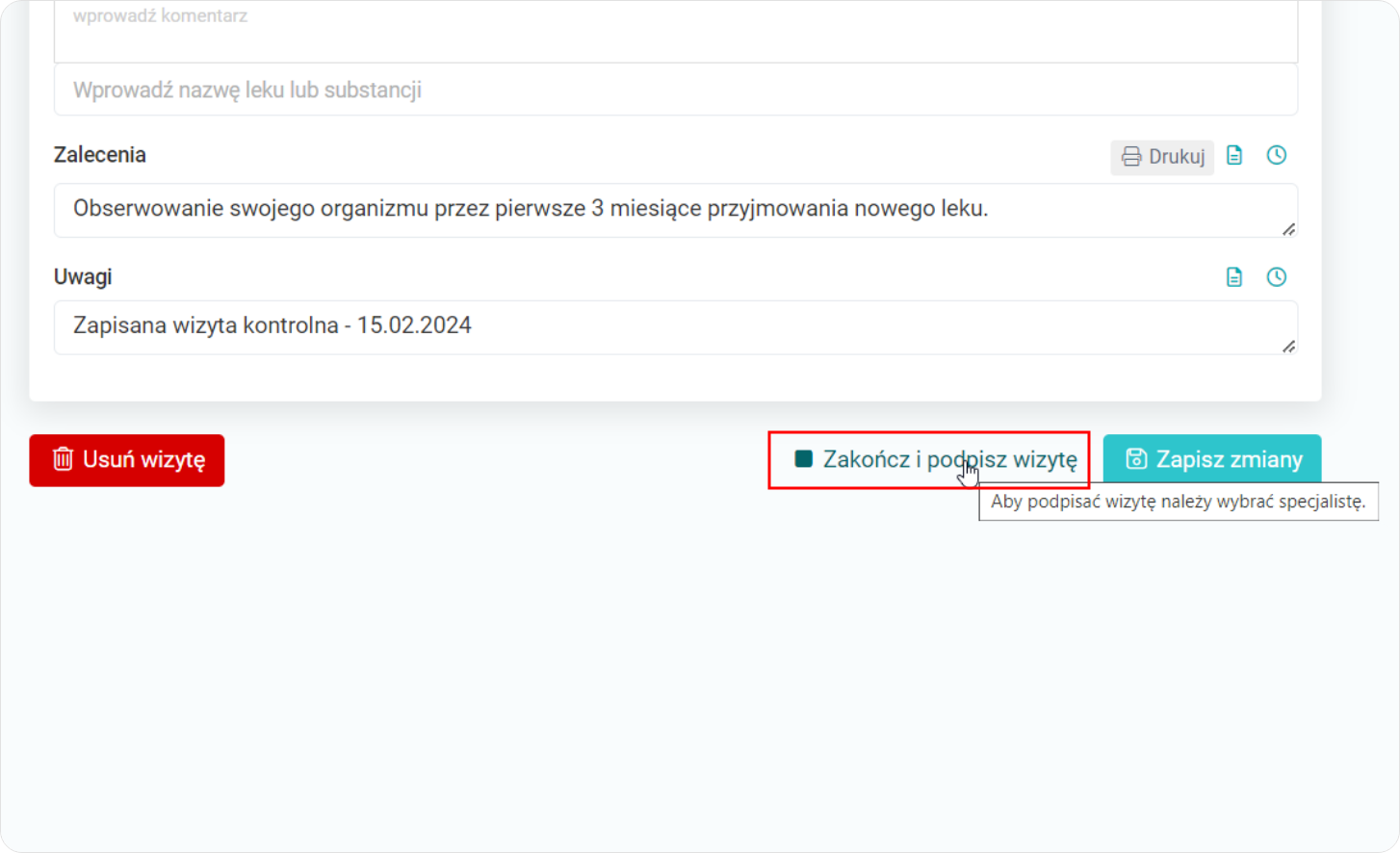
Otrzymamy od programu pytanie - “Zamknąć i podpisać wizytę” - jeśli jesteśmy pewni, wybieramy przycisk “Potwierdzam”.
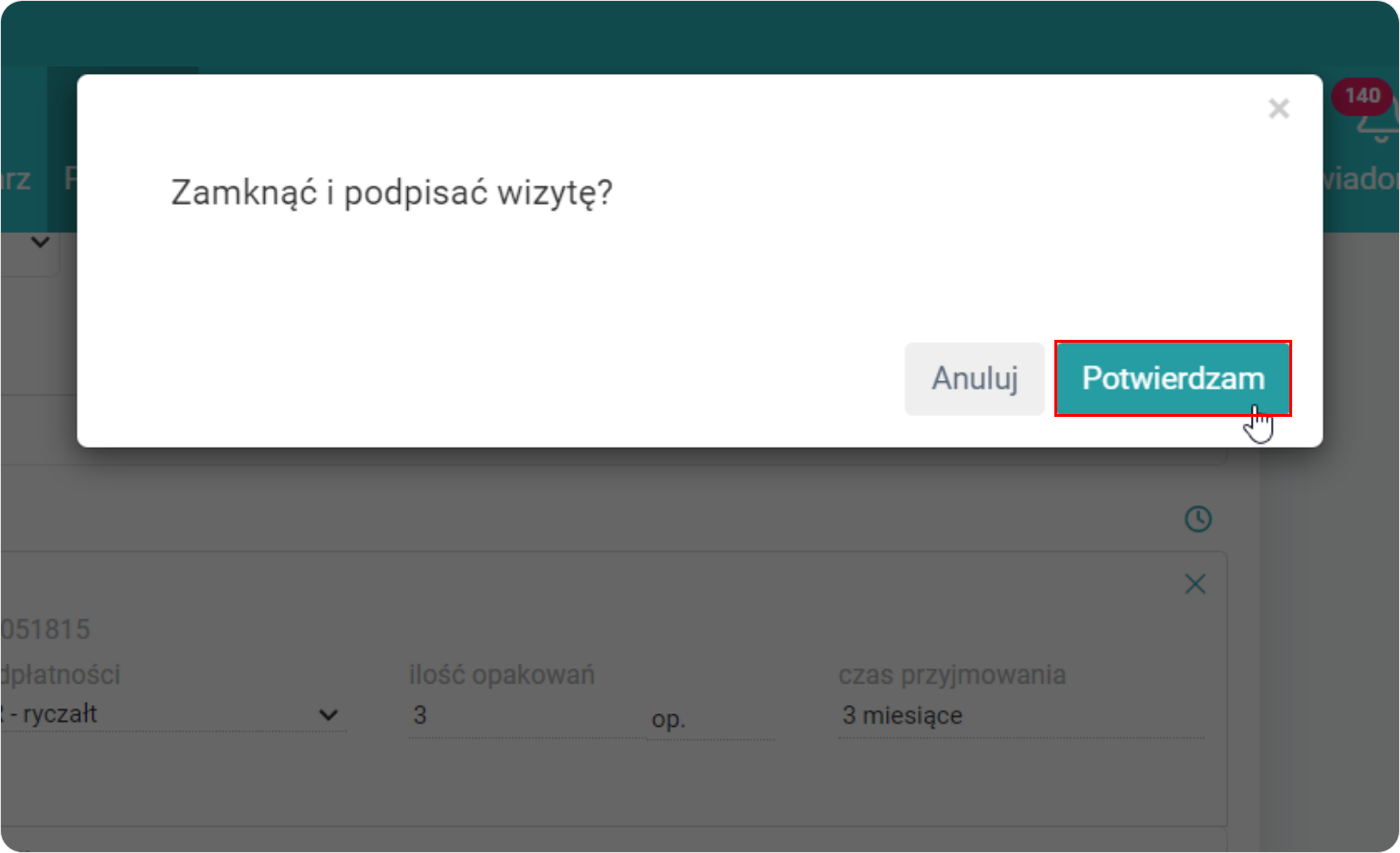
Po poprawnym napisie danych otrzymamy komunikat “Wizyta została zapisana zamknięta”.
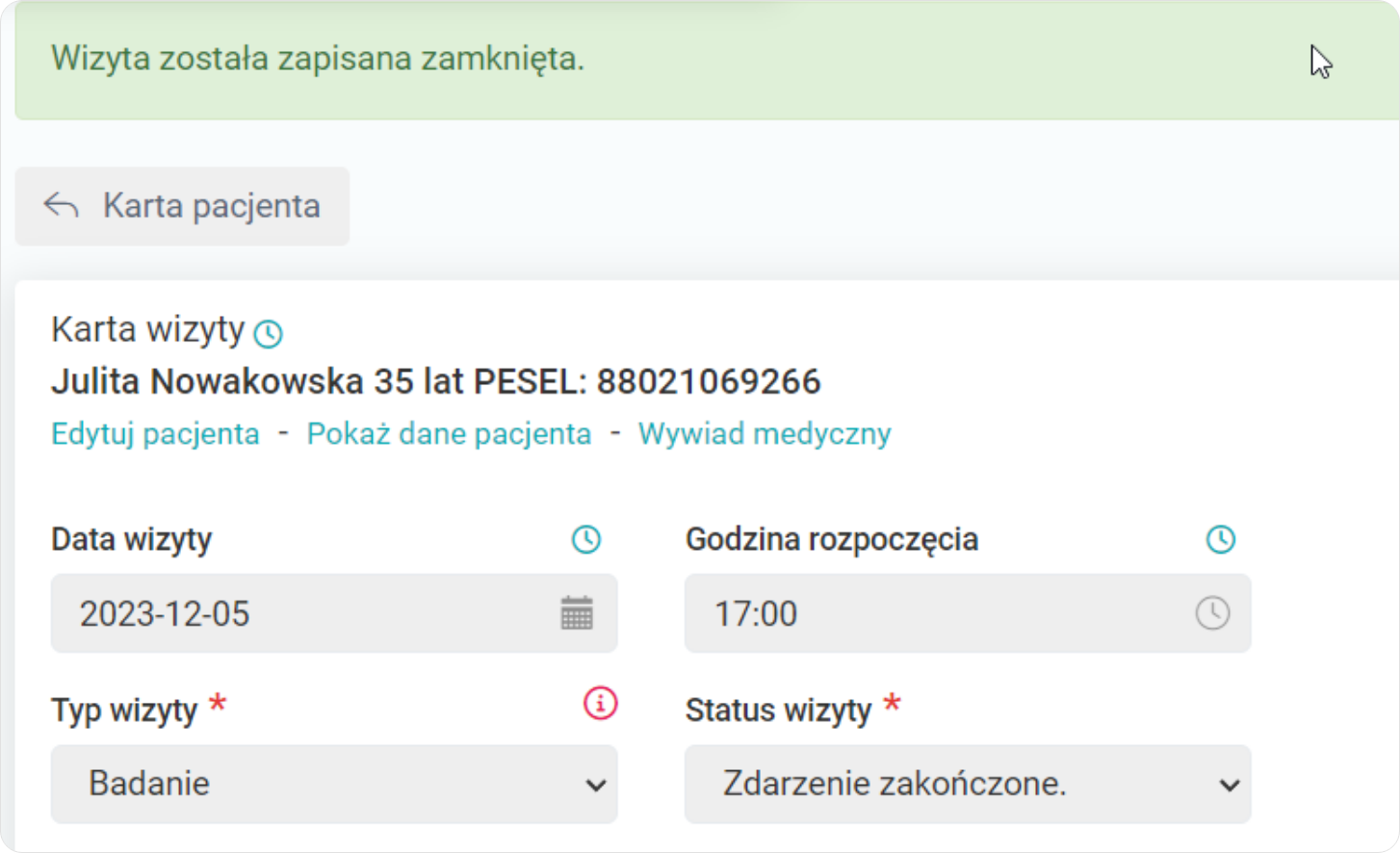
Elektroniczna Dokumentacja Medyczna prowadzona wspólnie z oprogramowaniem Medfile® pozwala na intuicyjne zarządzanie gabinetem.
Obsługa domyślnej karty wizyty jest niezwykle intuicyjna i pozwala na zebranie kompleksowych informacji z wizyty.
Bezpośrednio z niej możesz również wystawić pacjentowi e-Receptę, rachunek lub dodać załącznik.
Postaw na intuicyjną pracę w programie Medfile®.
Najczęściej zadawane pytania
Tak, jest taka możliwość. Sprawdź więcej
Z perspektywy mojego konta, w zakładce „Formularze” wchodzimy w „Karty wizyt”. Przy konkretnej karcie wchodzimy w „ołówek” (edycja karty), wybieramy „uprawnienia” i zaznaczamy, kto ma dostęp do danej karty. Zobacz więcej.
Tak, kilka użytkowników może korzystać z jednej karty wizyty.
Wchodzimy w “Moje konto”- “Użytkownicy”- wybieramy użytkownika i wchodzimy w jego edycję. W miejscu “Karta wizyty” wybieramy tą, która będzie domyślna dla danego użytkownika. Zobacz więcej.
Wchodzimy w “Moje konto”- “Formularze”, wybieramy zakładkę “Karty wizyt”, a następnie kartę, którą chcemy edytować. Wchodzimy w jej edycję i klikamy na przycisk “Utwórz nową wersję”. W kolejnym kroku edytujemy kartę i zapisujemy zmiany.






































 ENG
ENG




 Zaloguj się
Zaloguj się

 Zwiń menu
Zwiń menu
 Załóż darmowe konto
Załóż darmowe konto 














 Pobierz ulotkę
Pobierz ulotkę
